In einigen Samsung-Fernsehern schlummert die Möglichkeit, über USB TV-Sendungen und Filme auf eine externe Festplatte aufzuzeichnen. Allerdings wenn man die Samsung TV Aufnahme z.B. auf PC abspielen möchtet, sind die Dateien alle in Format SRF und lassen sich einfach nicht über Mediaplayer Programme öffnen. In diesem Tutorial erklären wir das Warum und zeigen Schritt für Schritt, wie Sie kinderleicht eine Samsung SRF Datei umwandeln, entschlüsseln und total abspielbar machen.
Was ist Samsung SRF?
Bei Samsung TV Aufnahme wird der aufgenommene Inhalt ins Format SRF gespeichert und man bekommt am Ende eine Datei mit der Endung .srf. Eine SRF-Datei ist verschlüsselt und kann ausschließlich mit dem Samsung Fernsehern, der diese Datei erstellt, geöffnet werden.
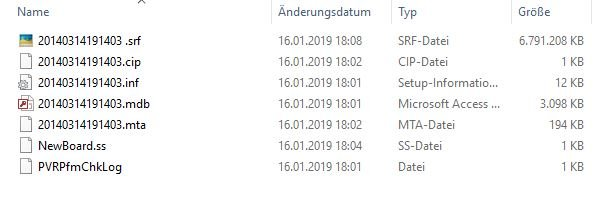
Wie kann ich eine SRF-Datei abspielen?
Manche Samsung TV Geräte haben eine eingebaute PVR (Personal Video Recorder) Funktion mit an Bord. Die damit aufgenommenen Dateien werden alle in Format SRF gesichert. Dies Containerformat gehört zur Familie MPEG 2-TS (Transport Stream) und ist ausnahmslos DRM-geschützt. Standmäßig lässt sich eine SRF-Datei nur auf dem Gerät, das sie aufgenommen hat, öffnen und abspielen. Doch das ist nicht die einzige Lösung.
Manche Samsung TV Geräte haben eine eingebaute PVR (Personal Video Recorder) Funktion mit an Bord. Die damit aufgenommenen Dateien werden alle in Format SRF gesichert. Dies Containerformat gehört zur Familie MPEG 2-TS (Transport Stream) und ist ausnahmslos DRM-geschützt. Standmäßig lässt sich eine SRF-Datei nur auf dem Gerät, das sie aufgenommen hat, öffnen und abspielen. Doch das ist nicht die einzige Lösung.
Der beste SRF to MP4 Converter
Ehrlich gesagt, Converter Software, die SRF Dateien umwandeln können, gibt es nicht viel. Der Grund dafür ist, dass die Samsung TV Aufnahmedatei DRM bzw. kopiergeschützt sind und die meisten Programme z.B. die Online Converter verfügen über kein Verfahren, verschlüsselte SRF zu lesen.
Der VideoSolo Video Converter Ultimate hingegen ist fähig, den Samsung Kopierschutz zu entfernen und SRF Aufnahmen in gängige Videoformate wie MP4, WMV und mehr zu konvertieren. Das VideoSolo Programm erklärt sich mit einer Handvoll praktischen Features, warum es als der beste SRF to MP4 Converter angesehen wird.
- Es ist stolz auf seine Kompatibilität. Fast alle Videoformate werden zum Konvertieren unterstützt.
- Es bietet megaviel Ausgabeformate an wie MP4, MOV, MKV, AVI, 5K/8K Video außerdem auch Gerätprofils z.B. für iPhone, Android, Samsung TV bis zu 1000+ verschiedenen Sorten.
- Es konvertiert schnell mit maximal einem 50X Tempo und daher erspart uns Wartezeit.
- Es ist multifunktional. Man findet auf dem Programm eine Menge Werkzeuge wie Video Editor, MV Maker, Video Compressor, 3D Maker, Video Cutter etc.
- Es ist einfach zu bedienen. Im Gegensatz zu open-source Programme ist VideoSolo mit einer viel intuitiveren Benutzeroberfläche ausgestattet. Ohne Anleitung sind die Funktionen auch sehr leicht zu steuern.
Laden Sie den SRF Converter auf Ihren PC/Mac herunter und folgend sehen Sie, wie man damit Samsung TV Aufnahme konvertieren in einfachen Schritten.
Samsung SRF Datei umwandeln in nur vier Schritten
Schritt 1. Führen Sie VideoSolo Video Converter Ultimate nach der Installation auf Ihrem Computer aus.
Schritt 2. Ziehen Sie die Samsung SRF Dateien zum Import in den Hauptteil des Programms. Der Import kann auch durchgeführt werden indem man auf „Dateien hinzufügen“ klicken.
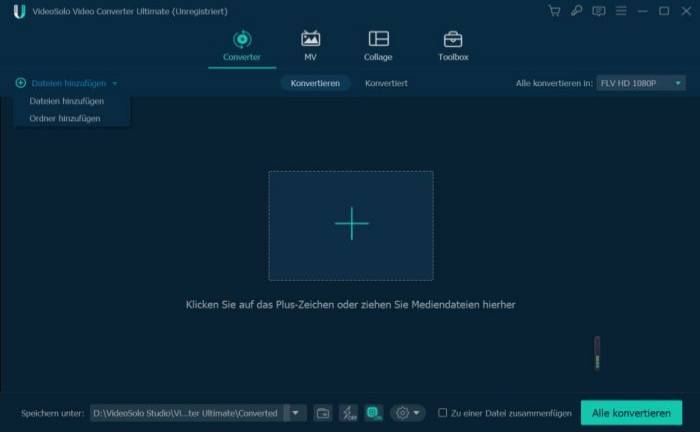
Schritt 3. Sobald die Samsung SRFs geladen werden, wählen Sie oben rechts neben „Alle konvertieren in“ ein Ausgabeformat aus, in das Sie die Videos umwandeln möchten. Empfohlen werden MP4 oder das verlustfreie MKV.
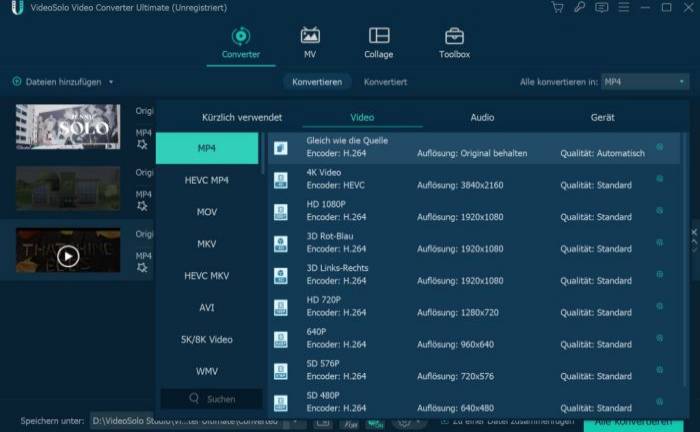
Schritt 4. Am unteren Programmrand legen Sie einen Zielordner für den Export fest. Und mit einem Klick auf den Button „Alle konvertieren“ werden Ihre Samsung Aufnahmen in MP4 umgewandelt.
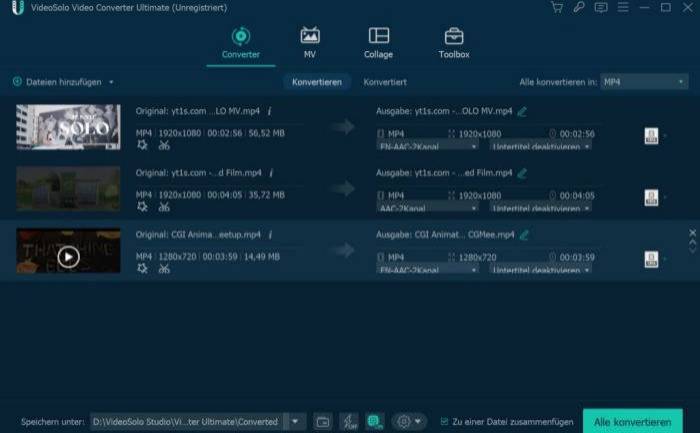
FAQs zum Samsung SRF
1. Samsung SRF entschlüsseln, wie schafft man das?
Es gibt eine andere Möglichkeit, um Samsung TV Aufnahme auf PC abzuspielen und zwar das Programm DeSTRoi zu verwenden. Es erlaubt uns, Samsung SRF Dateien zu entschlüsseln, und die Aufnahmen werden dann ins Format TS umgewandelt. Eine TS Datei kann problemlos mit normalen Video Player Software wie dem VLC Media Player geöffnet werden. Oder man kann die weiter mit dem VideoSolo Video Converter Ultimate in andere Formate konvertieren.
Das DeSTRoi Programm ist eigentlich sehr simple. Laden Sie eine SRF-Datei zuerst. Dann klicken Sie dann im Navigationsmenü auf den Button „Entschlüsseln“ und zack fertig.
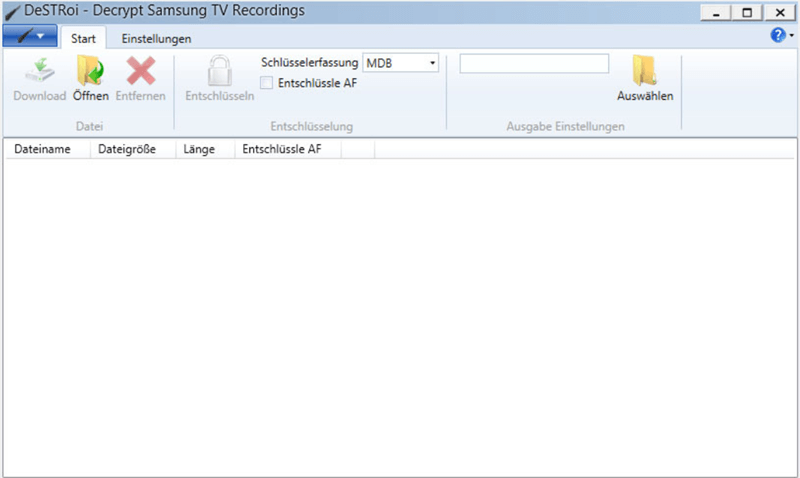
2. Gibt es ein Samsung SRF Player?
Zurzeit existiert kein Player Programm, das Samsung SRF direkt öffnen und abspielen kann. Das liegt daran, dass eine SRF Datei DRM geschützt und daher verschlüsselt ist. Wenn Sie eine Samsung TV Aufnahme am Laptop ansehen wollen, muss man entweder die SRF Datei entschlüsseln oder sie in andere gängige Formate wie MP4 umwandeln. Wie schafft man? Das haben wir schon oben mit Details gezeigt.
3. Samsung TV Aufnahmen kopieren und auf einem neuen Fernsehern ansehen?
In aller Regel lassen sich die Samsung TV Aufnahmen wegen Kopierschutz nur auf dem Gerät, das die Aufzeichnungen erstellt, abspielen. Nach dem TV-Wechsel kann man aber die vorherigen Aufnahmen entschlüsseln und sie auf dem neuen Gerät ansehen.
4. Samsung Fernseher aufnehmen, wie funktioniert das?
TV-Sendungen und Filme auf einem Samsung TV lassen sich mit dem integrierten Recorder über USB aufzeichnen. Das Verfahren ist gar nicht kompliziert und die häufigste Art und Weise dafür ist einen Aufnahmeplan manuell einzurichten.
Schritt 1. Schließen Sie ein USB-Stick oder eine externe Festplatte an den USB-Port Ihres Samsung Fernsehers.
Schritt 2. Gehen Sie auf dem Smart-TV zum Programmmanager, wo alle TV-Sendungen des Senders angezeigt werden.
Schritt 3. Wählen Sie eine künftige Sendung aus und drücken Sie die Enter-Taste auf der Fernbedienung. Das Sendung-Menü erscheint und dort wählen Sie die Option „Aufnahme planen“.
Schritt 4. Klicken Sie auf OK und so wird die Sendung automatisch aufgenommen. Falls Sie die Aufnahmezeit manuell anpassen wollen, klicken Sie stattdessen auf „Bearbeitungszeit“.
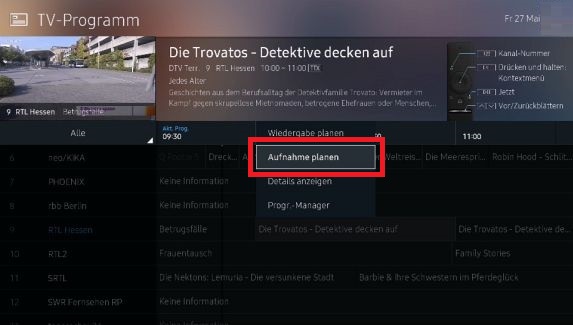
Bei laufenden Programme steht die Option „Aufnehmen“ schon direkt im Sendung-Menü. Mit einem Klick darauf startet die Aufnahme sofort.

 wpDiscuz
wpDiscuz